萬盛學電腦網 >> 圖文處理 >> Photoshop教程 >> ps圖片處理 >> PS制作個性文字圖像
PS制作個性文字圖像

原圖素材

1、打開要處理的素材(這裡以吳彥祖男神為例)
然後Ctrl+L 打開色階調整人物的明暗度,參數如下
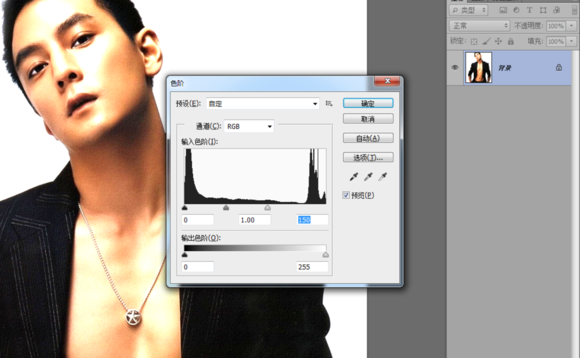
圖1
然後菜單----濾鏡-----素描----便條紙
參數如下
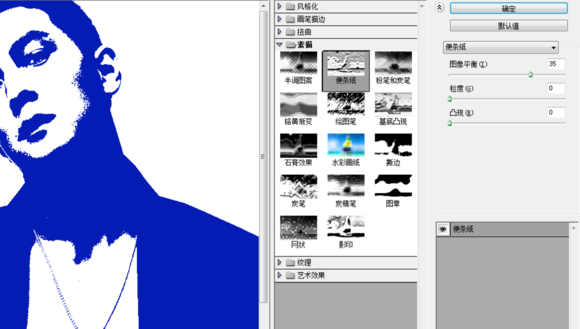
圖2
(人物顏色是根據你設置的當前前景色而固定的,我用了藍色)
確定之後,Ctrl+Alt+2 把人物高光提出來部分
按Ctrl+Shift+i 反選一下,再按Ctrl+J 創建一層圖層出來
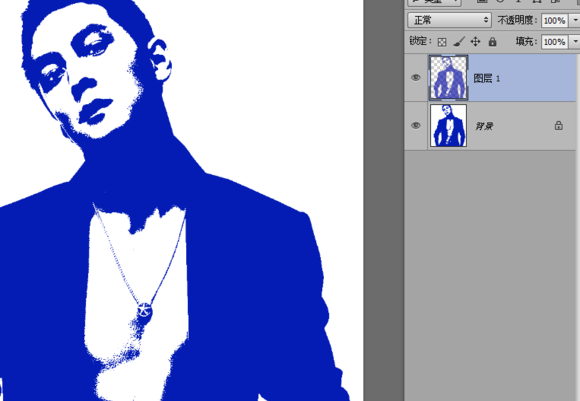
圖3
2、開始打字,這裡步驟有點多,打字內容可以根據自己需要來做
比如個人介紹什麼的不要打標點符號,不要全部都打在一個圖層。
分兩個層來做:
小字、大字
【大字體】,打上自己想要的文字
調整字體大小,然後對文字更換字體(粗一些的字體)
字體別太細,種類也不用很多,幾種就夠了。
打好排版完成之後把那些大字體,合並成一個圖層命名 大字

圖4
3、現在開始打【小字體】了,主要是把文字圍繞在打字身邊,其它地方
用小字填充,盡量別復制,否則復制多的地方會出現平鋪一樣的紋理現象,
如果遇到圖像面積比較大,那用復制也行,但是記得要改字體和大小。
字體輸入多了,可以建立一個組出來專門放小字(選要組合的文字圖層按Ctrl+G)
這是一個體力活,慢慢弄吧,遇到面積大的圖像需要點時間。
我想說,我這個素材會讓人崩潰,足足花了兩個多小時才鋪滿堪比十字繡!
大家做的時候可以把圖像縮小一些比例,以免浪費時間。
如果你是要打發時間那另談。
我差不多把一篇短篇小說都打進去了 T _ T
做好的效果如下:

圖5
然後把所有的小字都合並成一個圖層 命名 小字
按Ctrl點擊圖層1,然後反選一下
再用自由套索工具,按住Alt圈選人物邊緣的字,保留一點點有完整字體
這樣我們在刪除的時候會保留一些字體,不會因為輪廓太圓滑把字都切掉了。
也可以適當羽化一下邊緣。
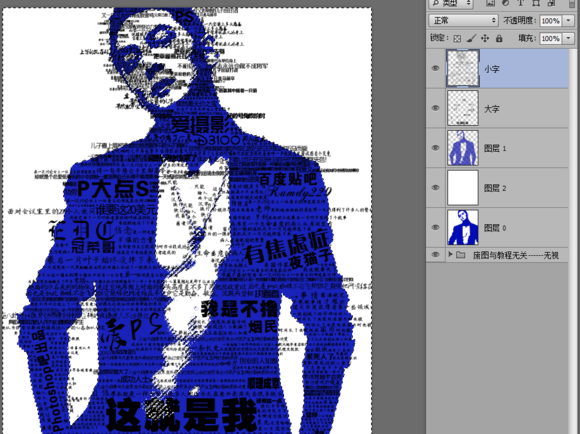
圖6
隱藏圖層1 ,可以看到處理好之後效果
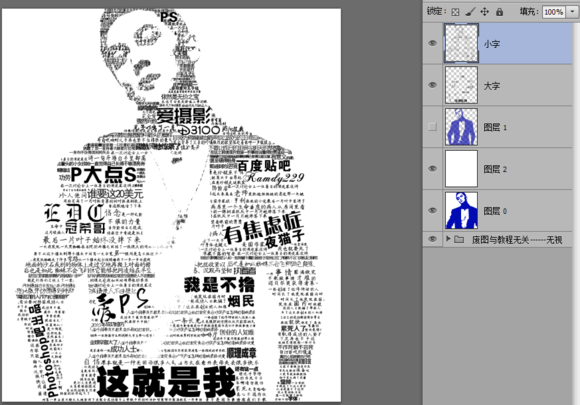
圖7
4、右鍵小字 圖層-----混合選項----選擇漸變疊加
色標顏色如下
#f0803c
#EE4935
#D13A49
#A23D4D
#80556B
#2068a0
#0f6892
色標位置如圖

圖8
設置好了之後點擊 面板上的 【新建】這樣就可以保存這個漸變
下次就不用再重新設置色標了。
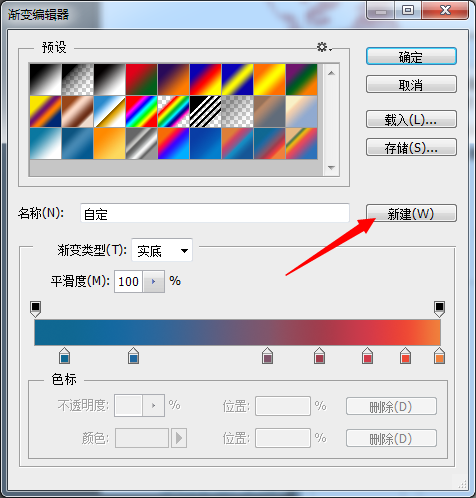
圖9
5、右鍵 大字 圖層 -----混合選項----選擇漸變疊加
選擇我們剛剛第一次新建的那個漸變
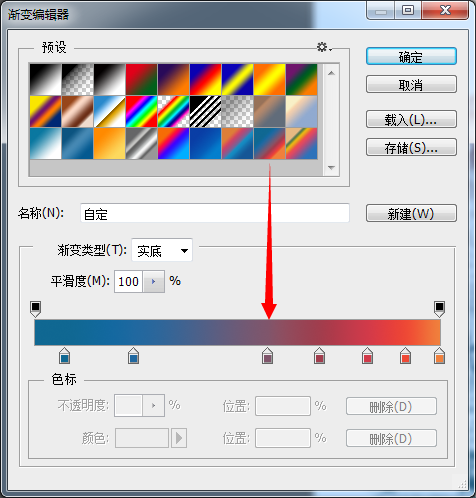
圖10
然後在圖層2白色圖層上面新建一個空白圖層
按Ctrl點擊圖層1 載入選區,然後給這個新圖層拉一個漸變
漸變色用,我們剛剛給人物用的那個顏色。
完成之後再----濾鏡----模糊---高斯模糊
參數如下圖

圖11
模糊好了之後把圖層不透明度改為8%
這樣作品就做好了,漸變顏色可以根據個人喜歡去調整。
顏色深淺是根據小字體密度決定的。
也許有人會問為什麼大字和小字不合並在一起加漸變?
只是因為作品保留為PSD以後要改大字的時候可以直接改那個圖層就可以了
如果你是要做一次就扔掉的,也可以合並成一層無所謂。
但是像我這麼大面積的圖像做了兩個多小時,我是捨不得浪費掉的。
過程都快讓我吐血了。
作品完成圖層結構
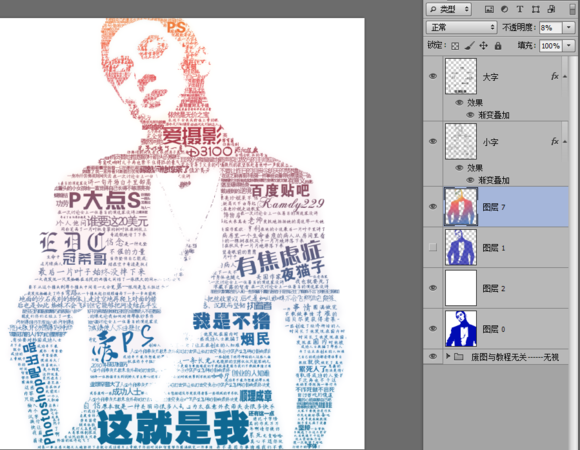
圖12
最終效果圖:

- 上一頁:用後期創造你的魔法特效
- 下一頁:PS打造水花美女



